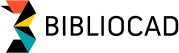Revit posee elementos que sirven de referencia como es el caso de los niveles.
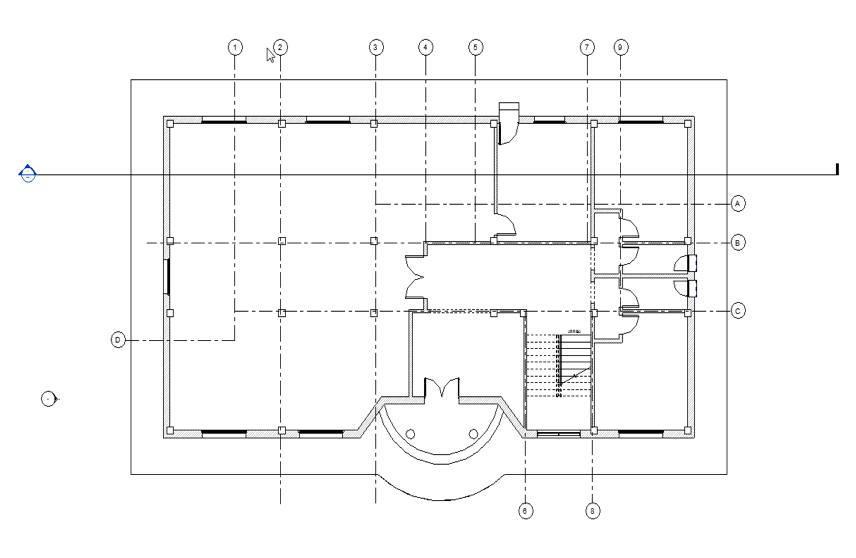
Estos niveles no sólo sirven para organizar las plantas de un edificio, su uso más habitual, sino que también se utilizan como referencias de altura o de posición para los diferentes tipos de objetos que se pueden agregar en un proyecto.
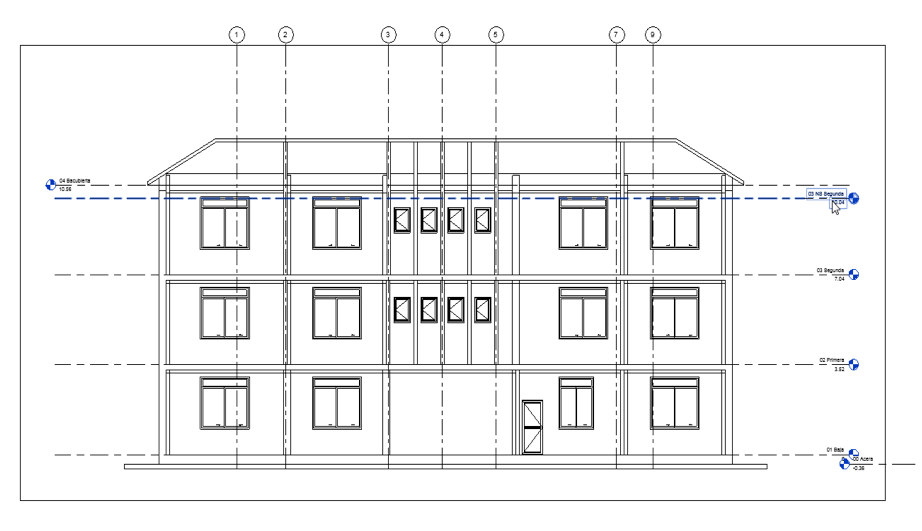
Desde una vista de Alzado o Sección, podemos ver claramente los niveles, y sus etiquetas asociadas, junto con su nombre y la cota de posición.
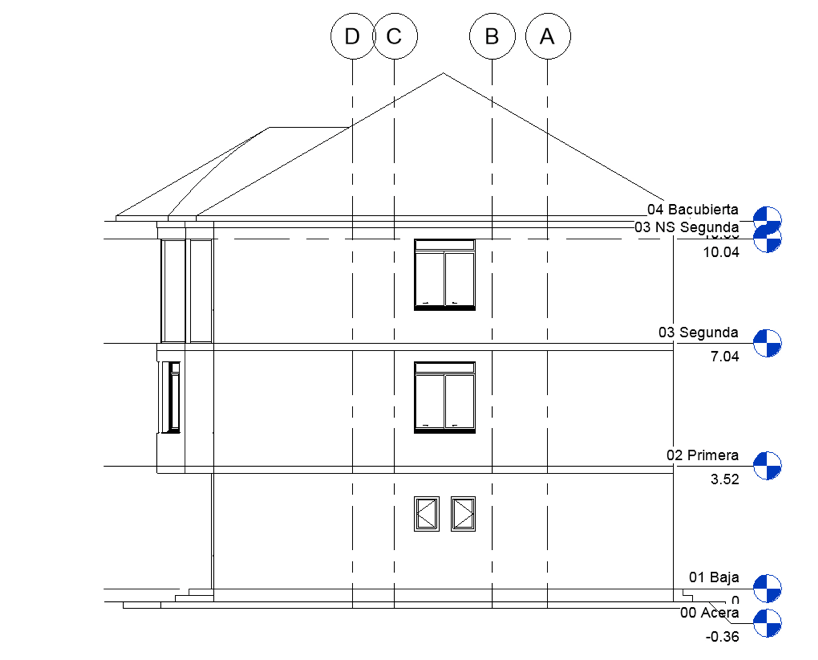
Sabido es que la primera gran utilidad de los niveles es organizar en vertical los niveles (valga la redundancia) de los edificios.
Pero de la misma manera que las rejillas sirven para organizar el espacio y tener referencias como planos verticales (visibles desde planta, sección o alzado), los niveles también sirven como planos de referencias horizontales.
Por ello un nivel puede llevar asociado una vista de plano o no.
Como veremos a lo largo del vídeo, podemos crear un NIVEL usando la herramienta con el mismo nombre, que encontraremos dentro de la pestaña Arquitectura, en el apartado REFERENCIA.
Aunque también podemos crear niveles usando la herramienta COPIAR y también CREAR SIMILAR.
La cuestión aquí es que dependiendo de la herramienta utilizada siempre conseguimos el nivel como referencia, pero no siempre un plano de planta asociado.
También aprendemos de la importancia de usar los niveles como referencia, para por ejemplo determinar la altura o posición de un objeto aunque éste no lleve asociado un plano de planta.
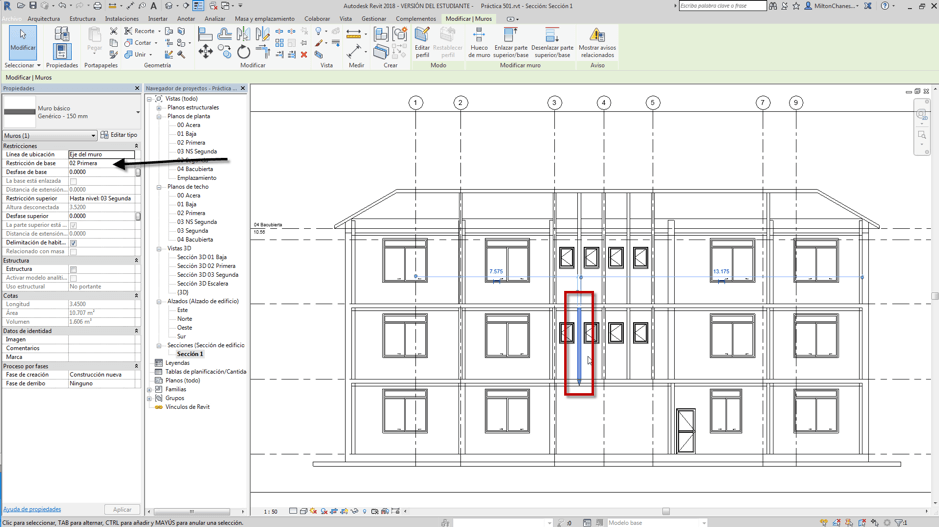
En uno de los ejemplos, seleccionamos un muro, y vemos como aparecen indicada en sus propiedades el hecho de estar apoyado en un nivel y que su altura depende de la posición del nivel inmediato superior. Éste resulta un uso indirecto de los niveles, ya que de alguna manera condicionamos el tamaño de objetos como los muros gracias a su posición.
También vemos otro ejemplo, donde una carpintería aparece relacionada con un nivel y separada de éste una altura llamada de antepecho o alfeizar.
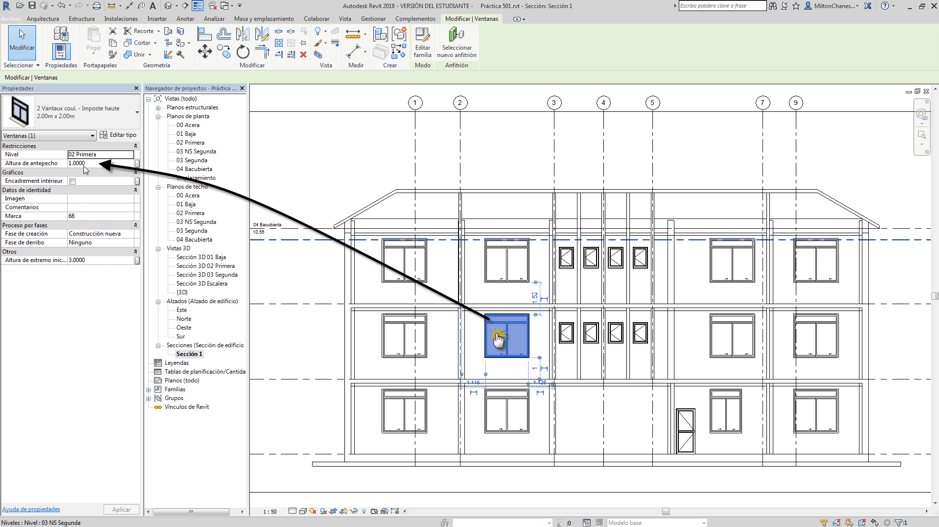
¿Y qué más se puede hacer con NIVELES en Revit? Mira el video tutorial.